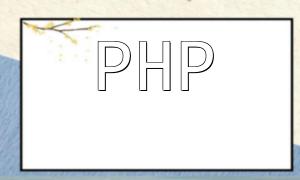Avec le développement continu d'applications Web, PHP, comme langage de script côté serveur grand public, est largement utilisé dans le développement du site Web et des applications. De nombreux développeurs et administrateurs système peuvent rencontrer des difficultés de configuration lors de la création d'environnements PHP sur le serveur Windows d'Alibaba Cloud. Cet article vous guidera étape par étape comment installer et configurer PHP sur Alibaba Cloud Windows Server pour vous assurer que PHP peut fonctionner en douceur.
Tout d'abord, connectez-vous au bureau distant d'Alibaba Cloud Windows Server, ouvrez le navigateur pour visiter la page de téléchargement PHP officielle et sélectionnez la version PHP adaptée au système Windows à télécharger et à installer. Pendant l'installation, vous pouvez choisir le chemin par défaut ou personnaliser le répertoire d'installation en fonction de vos besoins.
Ensuite, IIS (Internet Information Service) doit être installé et configuré sur le serveur Windows:
Assurez-vous que le module FastCGI est activé. S'il n'est pas installé, vous pouvez vérifier la fonction "CGI" dans le service de rôle du serveur.
Ouvrez le fichier php.ini dans le répertoire d'installation PHP et effectuez les ajustements de configuration suivants:
Assurez-vous également d'activer les modules d'extension courants:
extension = php_mbsstring.dll extension = php_exif.dll extension = php_mysqli.dll extension = php_openssl.dll
Après avoir terminé la configuration ci-dessus, revenez à IIS Manager, cliquez avec le bouton droit sur le nom du serveur et sélectionnez Redémarrer dans "Management" pour appliquer les modifications de configuration.
Pour confirmer si la configuration PHP est réussie, vous pouvez créer un nouveau fichier test.php , avec le contenu suivant:
<?php phpinfo(); ?>
Placez le fichier dans le répertoire racine du site Web et visitez http: // server ip / test.php dans le navigateur. Si vous voyez la page d'informations PHP, cela signifie que l'environnement PHP a été correctement construit et exécuté.
Grâce aux étapes ci-dessus, vous pouvez créer et configurer avec succès l'environnement PHP sur Alibaba Cloud Windows Server pour prendre en charge le fonctionnement et le développement d'applications Web. La configuration raisonnable améliore non seulement l'efficacité opérationnelle, mais fournit également une base stable pour le développement ultérieur.